'>
ত্রুটি 'টেস্টের সুরে খেলতে ব্যর্থ হয়েছে' দূষিত অডিও ড্রাইভার, শব্দ কনফিগারেশন এবং উইন্ডোজ ফাইলগুলিকে দূষিত করে। এই নিবন্ধে, আপনি এই সমস্যার সমাধানের সমাধানগুলি খুঁজে পাবেন। শব্দটি পরীক্ষা করার সময় আপনি যদি এই ত্রুটিটি চালিয়ে যান তবে নীচের সমাধানগুলি চেষ্টা করুন। সমস্ত সমাধান উইন্ডোজ 10, 7 এবং 8.1 এ প্রযোজ্য।

সমাধান 1: উইন্ডোজ অডিও পরিষেবা পুনরায় চালু করুন
এই পদক্ষেপগুলি অনুসরণ করুন:
1. আপনার কীবোর্ডে, টিপুন উইন্ডোজ লোগো এবং আর রান বাক্সটি শুরু করতে একই সময়ে কী key
2. টাইপ services.msc রান বাক্সে প্রবেশ করুন এবং ক্লিক করুন ঠিক আছে বোতাম
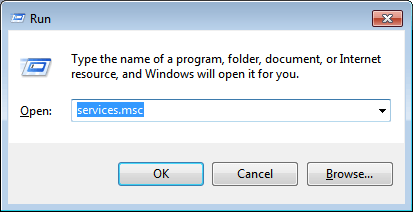
৩. রাইট ক্লিক করুন উইন্ডোজ অডিও এবং নির্বাচন করুন আবার শুরু পপ-আপ মেনু থেকে। তারপরে অডিও পরিষেবাটি পুনরায় চালু হবে।
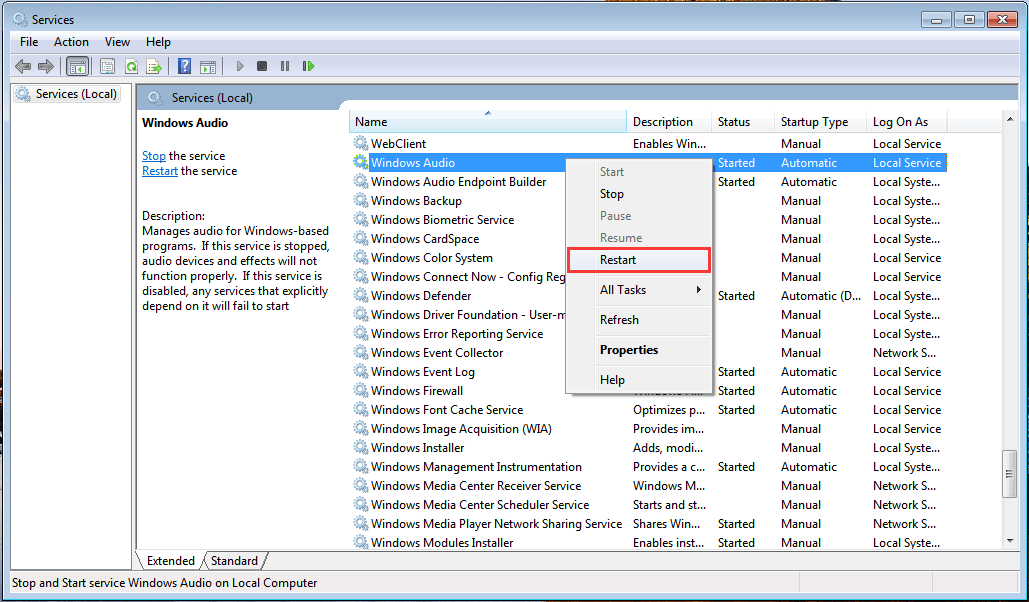
৪. সমস্যাটি সমাধান হয়েছে কিনা তা পরীক্ষা করে দেখুন।
সমাধান 2: মেরামত কলুষিত উইন্ডোজ ফাইলগুলি
কিছু গুরুত্বপূর্ণ উইন্ডোজ ফাইল দূষিত হলে সমস্যা দেখা দিতে পারে। ক্ষতিগ্রস্থ সিস্টেম ফাইলগুলি পরীক্ষা করতে এবং মেরামত করতে, এই পদক্ষেপগুলি অনুসরণ করুন:
1. আপনার কীবোর্ডে, টিপুন উইন্ডোজ লোগো এবং আর রান বাক্সটি শুরু করতে একই সময়ে কী key
2. টাইপ গ এমডি রান বাক্সে andুকে ক্লিক করুন ঠিক আছে ।
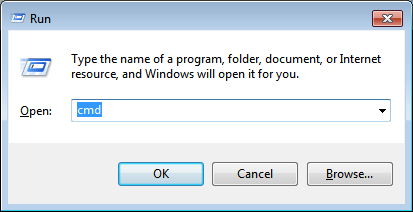
৩. কমান্ড প্রম্পট খুললে টাইপ করুন এসএফসি / স্ক্যানউ এবং টিপুন প্রবেশ করান আপনার কীবোর্ডের কী।
প্রক্রিয়াটি 100% যাচাইকরণ শেষ হতে কয়েক মিনিট সময় নেয়।
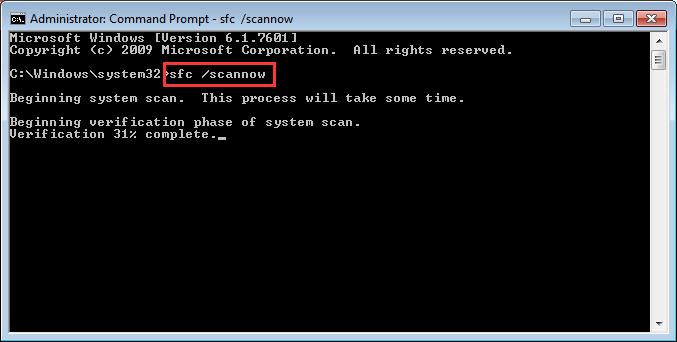
বিঃদ্রঃ প্রশাসক হিসাবে আপনার এই কমান্ডটি চালানো দরকার। যদি তা না হয় তবে আপনার চালনা করার সময় আপনি নীচের বার্তাটি পাবেন। এই ক্ষেত্রে, দয়া করে প্রশাসক হিসাবে কমান্ড প্রম্পটটি খুলুন এবং আবার চেষ্টা করুন।
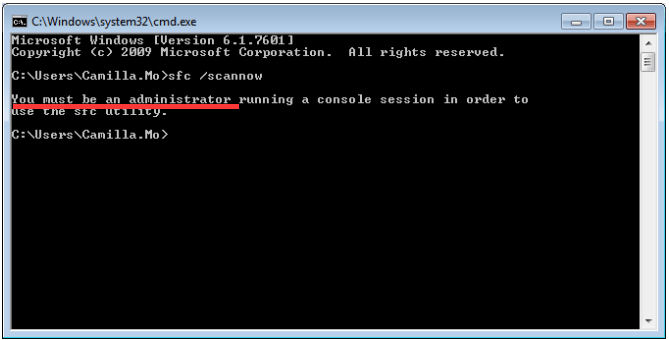
প্রশাসক হিসাবে কমান্ড প্রম্পট কীভাবে খুলবেন তা আপনি যদি নিশ্চিত না হন তবে উল্লেখ করুন উইন্ডোতে অ্যাডমিনিস্ট্রেটর হিসাবে কমান্ড প্রম্পট কীভাবে খুলবেন ।
সমাধান 3: নমুনা হার পরিবর্তন করুন
নমুনা হার পরিবর্তন আপনার সমস্যার সমাধান করতে পারে। এই পদক্ষেপগুলি অনুসরণ করুন:
1. ডেস্কটপের নীচে ডান কোণায় শব্দ আইকনে ডান ক্লিক করুন এবং নির্বাচন করুন প্লেব্যাক ডিভাইস ।
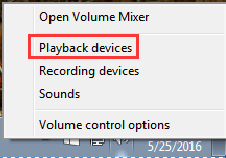
2. 'প্লেব্যাক' ট্যাবে, আপনার সাউন্ড কার্ডটি নির্বাচন করুন এবং ক্লিক করুন সম্পত্তি ।
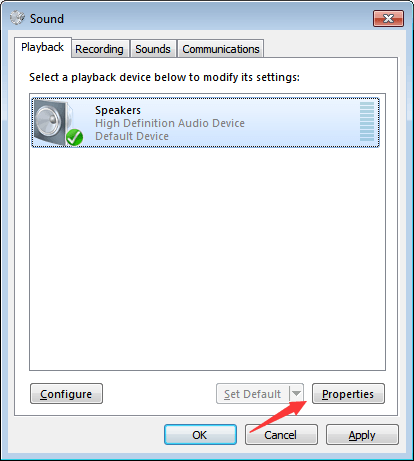
3. ক্লিক করুন উন্নত ট্যাব আপনি দেখতে পাচ্ছেন যে নমুনার হারটি 16 বিট, ডিফল্টরূপে 44100 Hz। এটিকে অন্যান্য নমুনায় যেমন 16 বিট, 48000 হার্জ হিসাবে পরিবর্তন করুন। ক্লিক প্রয়োগ করুন বোতাম টিপুন এবং দেখুন সমস্যাটি এখনও থেকে যায় কিনা।
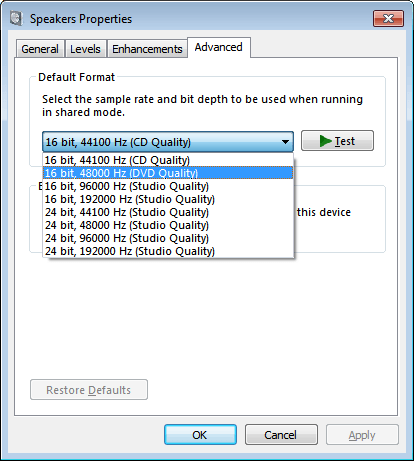
যদি নমুনার হার ডিফল্টতে সেট না করা থাকে তবে ক্লিক করুন পূর্বনির্ধারন পুনরুধার এবং শব্দটি ফিরে এসেছে কিনা পরীক্ষা করুন।
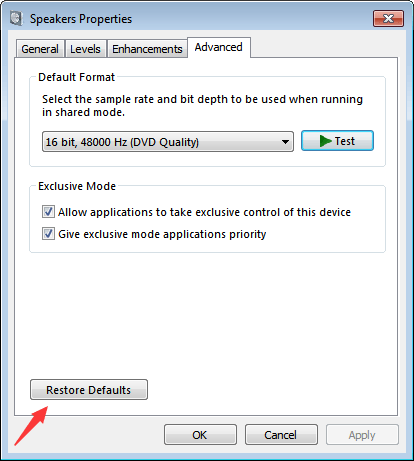
সমাধান 4: অডিও বর্ধন অক্ষম করুন
1. ডেস্কটপের নীচে ডান কোণায় শব্দ আইকনে ডান ক্লিক করুন এবং নির্বাচন করুন প্লেব্যাক ডিভাইস ।
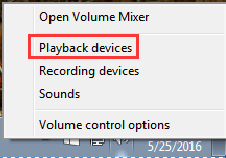
2. নির্বাচন করুন স্পিকার এবং ক্লিক করুন সম্পত্তি ।
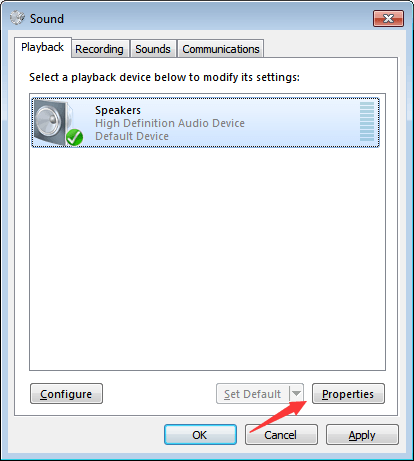
3. ক্লিক করুন বর্ধন ট্যাব পাশের বাক্সটি চেক করুন সমস্ত উন্নতি নিষ্ক্রিয় করুন (কিছু উইন্ডোজ সংস্করণের জন্য, আপনি দেখতে পাবেন সমস্ত শব্দ প্রভাব অক্ষম করুন এখানে।), ক্লিক করুন প্রয়োগ করুন বোতাম
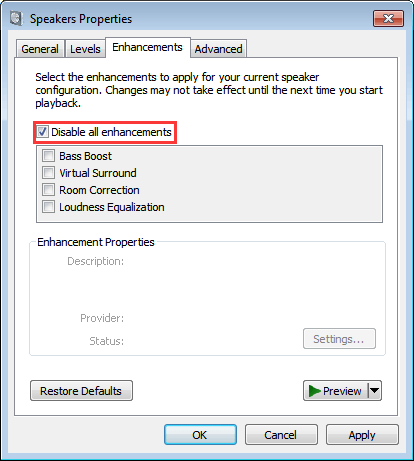
সমাধান 5: অডিও ড্রাইভারগুলি পুনরায় ইনস্টল করুন
সমস্যাটি দুর্নীতিগ্রস্থ ড্রাইভারদের কারণেও হতে পারে, সুতরাং অডিও ড্রাইভারগুলি পুনরায় ইনস্টল করার চেষ্টা করুন এবং দেখুন সমস্যার সমাধান হয়েছে কিনা।
এই পদক্ষেপগুলি অনুসরণ করুন:
1. যান ডিভাইস ম্যানেজার ।
২. ডিভাইস ম্যানেজার উইন্ডোতে, 'শব্দ, ভিডিও এবং গেম নিয়ন্ত্রণকারী' বিভাগটি প্রসারিত করুন। এই বিভাগের অধীনে, অডিও ডিভাইসের নামটিতে ডান ক্লিক করুন এবং ক্লিক করুন আনইনস্টল করুন ।
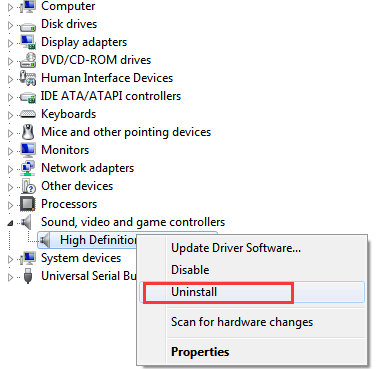
৩. ড্রাইভারটি আনইনস্টল করার পরে আপনার পিসি পুনরায় চালু করুন উইন্ডোজ স্বয়ংক্রিয়ভাবে জেনেরিক অডিও ড্রাইভার ইনস্টল করবে।
যদি সমস্যাটি থেকে যায় তবে নির্মাতার ওয়েবসাইট থেকে সর্বাধিক সাম্প্রতিক ড্রাইভারগুলি ডাউনলোড এবং ইনস্টল করার চেষ্টা করুন।
অডিও ড্রাইভারকে স্বয়ংক্রিয়ভাবে আপডেট করতে সহায়তা করতে ড্রাইভারকে সহজ ব্যবহার করুন
অডিও ড্রাইভারকে ম্যানুয়ালি আপডেট করার মতো সময়, ধৈর্য বা কম্পিউটার দক্ষতা না থাকলে আপনি এটি দিয়ে স্বয়ংক্রিয়ভাবে এটি করতে পারেন ড্রাইভার সহজ ।
ড্রাইভার ইজি স্বয়ংক্রিয়ভাবে আপনার সিস্টেমটি সনাক্ত করবে এবং এর জন্য সঠিক ড্রাইভারগুলি খুঁজে পাবে। আপনার কম্পিউটারটি ঠিক কোন সিস্টেমে চলছে তা জানা দরকার নেই, আপনার ভুল ড্রাইভারটি ডাউনলোড এবং ইনস্টল করার ঝুঁকি থাকা দরকার না এবং ইনস্টল করার সময় আপনার কোনও ভুল করার বিষয়ে চিন্তা করার দরকার নেই।
আপনি ড্রাইভার ইজির ফ্রি বা প্রো সংস্করণ দিয়ে স্বয়ংক্রিয়ভাবে আপনার ড্রাইভার আপডেট করতে পারেন। তবে প্রো সংস্করণের সাথে এটিতে মাত্র 2 টি ক্লিক লাগে:
1) ডাউনলোড করুন এবং ড্রাইভার ইজি ইনস্টল করুন।
2) চালক ইজি চালান এবং ক্লিক করুন এখন স্ক্যান করুন বোতাম ড্রাইভার ইজি তারপরে আপনার কম্পিউটারটি স্ক্যান করবে এবং কোনও সমস্যা ড্রাইভার সনাক্ত করবে।
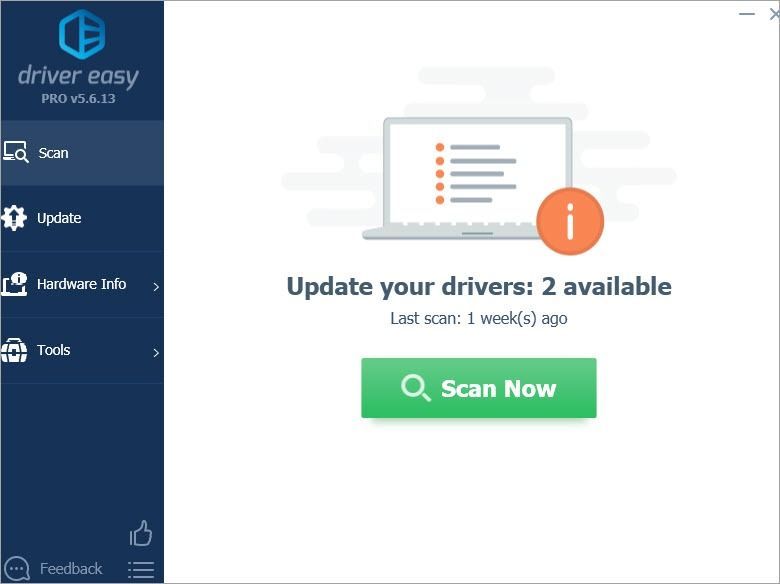
3) ক্লিক করুন হালনাগাদ এই ড্রাইভারটির সঠিক সংস্করণটি স্বয়ংক্রিয়ভাবে ডাউনলোড করতে একটি পতাকাঙ্কিত অডিও ড্রাইভারের পাশে বোতামটি চাপুন, তারপরে আপনি নিজে এটি ইনস্টল করতে পারেন (আপনি এটি বিনামূল্যে সংস্করণ দিয়ে করতে পারেন) version
বা ক্লিক করুন সমস্ত আপডেট করুন এর সঠিক সংস্করণটি স্বয়ংক্রিয়ভাবে ডাউনলোড এবং ইনস্টল করতে সব আপনার সিস্টেমে যে ড্রাইভারগুলি নিখোঁজ বা পুরানো রয়েছে (এটির জন্য প্রো সংস্করণ প্রয়োজন - আপনি আপডেট আপডেট ক্লিক করার সময় আপনাকে আপগ্রেড করার জন্য অনুরোধ করা হবে)।
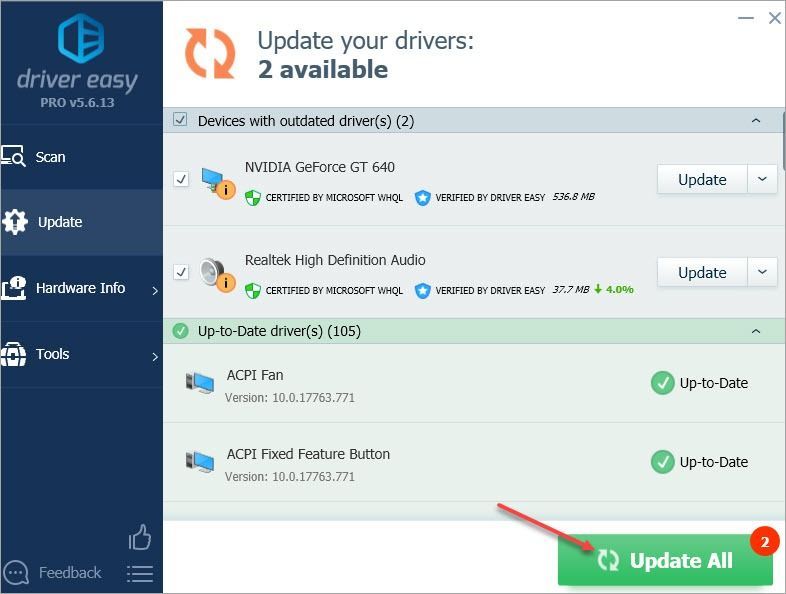
আশা করি আপনি এই নিবন্ধটি সহায়ক বলে মনে করেন। আপনার যদি কোনও প্রশ্ন, ধারণা বা পরামর্শ থাকে তবে নিচে বিনা দ্বিধায় মন্তব্য করুন।






